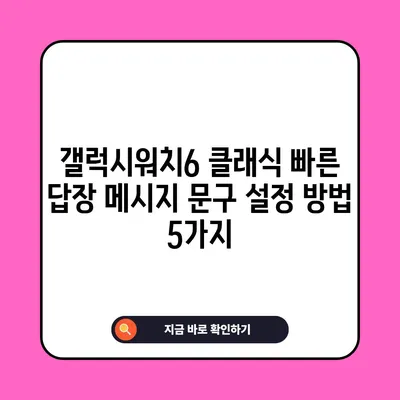갤럭시워치6 클래식 빠른 답장 메시지 문구 설정 방법
갤럭시워치6 클래식의 빠른 답장 메시지 문구 설정 방법은 사용자의 소통을 한층 원활하게 도와줍니다. 카카오톡이나 문자 앱에서 메시지를 보낼 때, 터치 한 번으로 쉽게 보낼 수 있는 이 기능은 스마트워치 사용자들 사이에서 큰 인기를 얻고 있습니다. 이번 포스팅에서는 이 설정 방법에 대해 자세히 살펴보겠습니다.
갤럭시워치6 클래식 빠른 답장 메시지 문구 설정의 필요성
갤럭시워치6 클래식은 많은 스마트 기능을 갖추고 있지만, 그 중에서도 사용자와의 소통을 돕는 기능들이 특히 주목받고 있습니다. 사용자가 메시지를 보내고자 할 때, 매번 긴 문장을 입력하는 것은 번거로운 작업입니다. 특히 이동 중이나 바쁜 상황에서 스마트폰을 꺼내기 어려운 경우가 많습니다. 이럴 때 빠른 답장 메시지 기능이 정말 유용합니다.
여기서 빠른 답장은 사용자가 미리 설정해놓은 메시지 문구를 단 한 번의 터치로 보낼 수 있는 기능입니다. 예를 들어, 곧 만나요! 혹은 연락 주세요!와 같은 자주 사용하는 메시지를 설정하면, 상대방에게 신속히 답장할 수 있습니다. 이는 특히 친구나 가족과의 소통에서 시간을 절약할 수 있게 해줍니다.
또한, 설정된 문구는 사용자에 의해 자유롭게 수정이 가능하여, 어떤 순간에도 적절하게 활용할 수 있다는 장점이 있습니다. 이것은 개인적인 다양한 상황에 맞춰 더욱 유용하게 사용될 수 있습니다. 여기서 간단한 표를 이용해 자주 사용하는 메시지 예시를 살펴보겠습니다.
| 자주 사용하는 메시지 | 예시 사용 상황 |
|---|---|
| 곧 만나요! | 친구와 약속 시 |
| 연락 주세요! | 중요사항 전할 때 |
| 수고했어요! | 동료에게 격려할 때 |
| 잘 부탁드립니다! | 처음 만나는 사람에게 |
💡 카카오톡 알림창에서 불필요한 추천 답장을 간편하게 끄는 방법을 알아보세요. 💡
갤럭시워치6 클래식 빠른 답장 설정 방법
이제 갤럭시워치6 클래식에서 빠른 답장 메시지 문구를 설정하는 방법을 알아보겠습니다. 다음과 같은 과정을 통해 쉽게 설정할 수 있습니다.
-
Galaxy Wearable 앱 실행: 먼저, 동기화된 Galaxy 스마트폰에서 Galaxy Wearable 앱을 실행해야 합니다. 이 앱은 갤럭시워치와의 연결을 관리하고 설정을 조정할 수 있는 핵심 도구입니다.
-
디바이스 선택: 좌측 상단의 삼선 모양 버튼을 클릭한 후 빠른 답장 문구를 설정할 갤럭시워치6 클래식 기기를 선택합니다. 이를 통해 해당 기기와 연결이 완료됩니다.
-
워치 설정으로 이동: 블루투스 연결이 완료되면, 화면에서 워치 설정 항목을 클릭합니다. 이곳에서 다양한 기능에 대한 설정을 조정할 수 있습니다.
-
일반 설정 선택: 일반 항목을 터치한 뒤, 입력 카테고리에서 빠른 응답 문구 항목을 선택합니다.
-
나만의 문구 활성화: 이제 나만의 문구 항목 우측의 토글 버튼을 눌러 활성화합니다. 이를 통해 사용자는 본인이 원하는 문구를 설정할 수 있는 상태가 됩니다.
-
문구 추가: 화면 맨 아래에 위치한 답장 추가 항목을 클릭하고, 텍스트 입력란에 자주 사용하는 메시지 문구를 입력 후 저장 버튼을 눌러 완료합니다.
위의 단계를 통해 갤럭시워치6 클래식에서 사용자 맞춤형 빠른 답장 메시지를 설정할 수 있습니다. 이 과정은 여러 번 반복할 수 있으며, 필요에 따라 문구를 추가하거나 수정할 수 있습니다. 이 표를 통해 설정 과정을 간단히 정리해보겠습니다.
| 단계 | 세부사항 |
|---|---|
| 1. 앱 실행 | Galaxy Wearable 앱을 실행 |
| 2. 기기 선택 | 설정할 갤럭시워치6 클래식 기기 선택 |
| 3. 워치 설정 클릭 | 워치 설정 메뉴로 이동 |
| 4. 일반 설정 선택 | 일반 항목 선택 후 빠른 응답 문구 선택 |
| 5. 문구 활성화 | 나만의 문구를 활성화 |
| 6. 문구 추가 | 사용자가 자주 사용하는 문구를 추가하고 저장 |
💡 귀찮은 추천 답장을 간편하게 비활성화하세요! 💡
자주 묻는 질문과 답변
1. 빠른 답장 문구는 몇 개까지 설정할 수 있나요?
일반적으로 갤럭시워치6 클래식에서는 최대 10개의 빠른 답장 문구를 설정할 수 있습니다. 각 문구는 사용자가 자주 사용하는 내용을 기반으로 하여 최적화되어 있습니다. 이를 통해 다양한 상황에 유연하게 대처할 수 있습니다.
2. 빠른 답장 문구를 수정할 수 있나요?
네, 설정한 빠른 답장 문구는 언제든지 수정 가능하며, 새로운 문구를 추가하거나 기존 문구를 삭제할 수 있습니다. 이를 통해 필요에 따라 메시지 내용을 업데이트하는 것이 가능하므로 더욱 유용합니다.
3. 갤럭시워치6 클래식 외에 다른 기기에서도 설정할 수 있나요?
갤럭시워치6 클래식뿐만 아니라, 갤럭시워치 시리즈의 대부분 모델에서 비슷한 방법으로 빠른 답장 메시지 문구를 설정할 수 있습니다. 기기마다 소소한 차이는 있을 수 있으나, 기본적인 흐름은 동일합니다.
4. 이 설정을 통해 얼마나 시간을 절약할 수 있나요?
빠른 답장 문구를 이용하면, 매번 긴 문장을 입력할 필요가 없으므로 수초에서 수분 단위로 시간을 절약할 수 있습니다. 특히 바쁜 아침이나 급한 상황에서 매우 유용하게 활용할 수 있습니다.
5. 빠른 답장 기능이 모든 앱에서 사용 가능한가요?
갤럭시워치6 클래식의 빠른 답장 기능은 대부분의 메시지 앱에서 사용할 수 있으나, 일부 특정 앱에서는 지원되지 않을 수 있습니다. 보통 카카오톡과 기본 문자 앱에서는 잘 작동합니다.
💡 이지어스 PDF 편집기로 더 효율적으로 문서를 관리하세요! 💡
결론
💡 귀찮은 추천 답장을 간편하게 꺼보세요. 💡
이번 포스팅을 통해 갤럭시워치6 클래식의 빠른 답장 메시지 문구 설정 방법에 대해 깊이 있게 살펴보았습니다. 이 기능은 사용자가 문자 메시지를 보다 효율적으로 보내고, 일상에서 시간적 여유를 가질 수 있도록 돕습니다. 빠른 답장 문구를 활용하면, 자주 사용하는 메시지를 간단하게 보낼 수 있어, 불필요한 타이핑 시간을 줄일 수 있습니다.
앞으로도 더 많은 기능을 활용하여 갤럭시워치6 클래식의 활용도를 높여보시기 바랍니다. 경험을 통해 더욱 개인화된 소통을 즐기는 기회를 제공하실 수 있습니다. 그러니 귀하의 시간을 잘 관리하고, 스마트워치를 재밌고 똑똑하게 활용해 보세요. 다음에도 유익한 정보를 가지고 찾아뵙겠습니다. 감사합니다!
갤럭시워치6 클래식 빠른 답장 메시지 문구 설정 방법 5가지
갤럭시워치6 클래식 빠른 답장 메시지 문구 설정 방법 5가지
갤럭시워치6 클래식 빠른 답장 메시지 문구 설정 방법 5가지